Dobrým způsobem, jak ušetřit barevný inkoust na tiskárně, jetiskněte obrázky ve stupních šedi, kdykoli je to možné. V některých případech se nemůžete vyhnout barevnému tisku, například pokud tisknete výsečový graf, ale většina obrázků funguje stejně dobře černobíle. Černobílá nebo šedá škála, jak se běžně nazývá, vyžaduje k tisku pouze černý inkoust. Zde je návod, jak můžete převést obrázek do stupňů šedi bez snížení kvality.
Dialog pro tisk
Za předpokladu, že potřebujete vytisknout obrázek aobrázek není součástí dokumentu, můžete zkontrolovat, zda možnosti tisku vaší tiskárny umožňují tisk v odstínech šedé. Aplikace Microsoft Print to PDF bohužel tuto možnost nemá.
Pomocí Microsoft Edge můžete tisknout černobíle.
Paint.net
Pokud dialogové okno možností tisku vaší tiskárny neníumožňují tisknout barevný obrázek v odstínech šedé nebo se kvalita obrazu příliš zhoršuje, když ji tiskárna převede, můžete jej nejprve převést do stupňů šedi a poté jej vytisknout.
Jedna z nejlepších aplikací pro převod obrázkuve stupních šedi je Paint.net. Je to zdarma a snadno použitelné. Stáhněte si a nainstalujte Paint.net. Otevřete obrázek, který chcete převést na stupně šedi v programu Malování. Pomocí klávesové zkratky Ctrl + A vyberte vše na aktuální vrstvě.
Jakmile je vrstva vybrána, přejděte na Úpravy> Černobílá.

Nový obrázek uložte pod jiným názvem souboru nebo jej nechte přepsat původní obrázek. Volba je na tobě. Výsledný obraz je z hlediska kvality docela dobrý.

Microsoft Office Suite
Pokud do dokumentu Word přidáváte obrázky,Prezentace PowerPoint nebo tabulkový procesor Excel a nemáte čas je jednotlivě převést na šedé ve službě Paint.net, můžete pomocí vestavěných možností úpravy obrázků aplikace převést obrázky do stupňů šedé.
Chcete-li převést obrázek na šedé ve kterékoli zAplikace sady Microsoft Office, klepněte na něj pravým tlačítkem myši a v místní nabídce vyberte příkaz Formátovat obrázek. Otevře se panel pro úpravy obrázků vpravo. Přejděte na kartu Obrázek (úplně poslední). Rozbalte možnosti Barva obrázku a klikněte na malou rozevírací nabídku vedle Předvolby pro sytost barev.
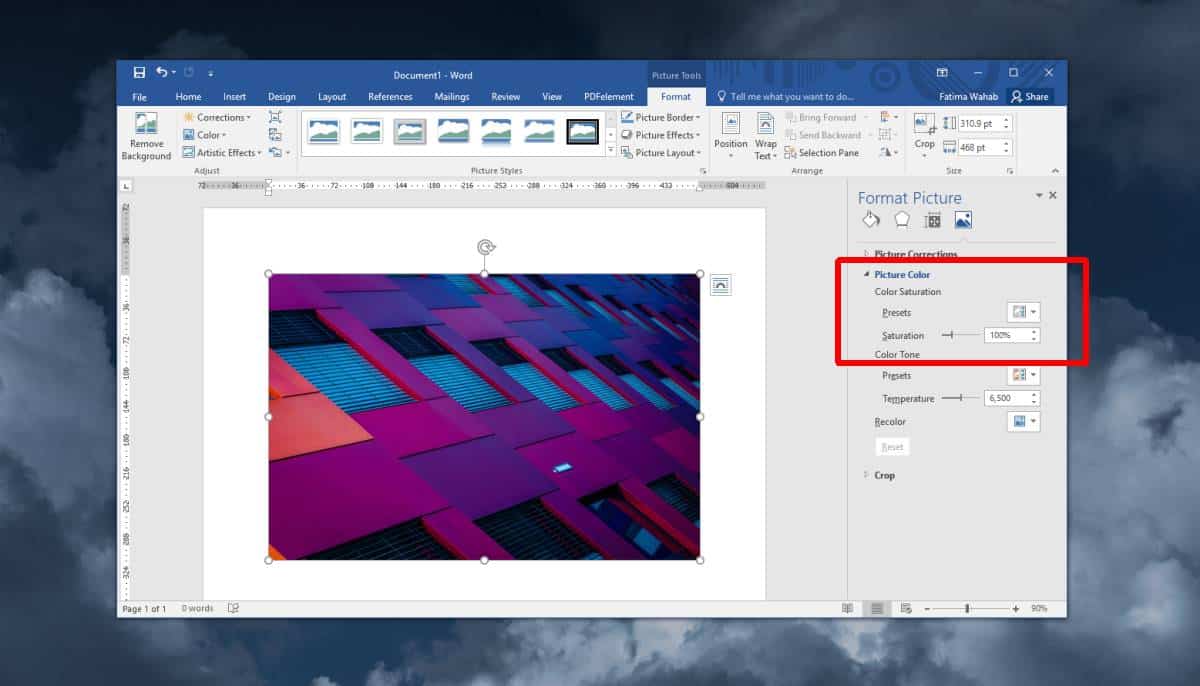
Vyberte černobílý náhled obrázku a bude převeden na obrázek ve stupních šedi.

Chcete-li věci zrychlit, měli byste vložit všenejprve obrázky do dokumentu, prezentace nebo tabulky. Použijte nasycení na jeden obrázek, vyberte další a pomocí funkce Opakovat ho aplikujte na vybraný obrázek.
Existují online aplikace, které mohou převést obrázekve stupních šedi a pokud nejste spokojeni s kvalitou obrazu, který vám Paint.net poskytuje, můžete je také vyzkoušet. Pro fotografie je lepší použít profesionální nástroj, jako je Photoshop, který vám umožní ovládat jednotlivé barevné kanály. Pravděpodobně najdete něco, co je mnohem levnější než Photoshop.













Komentáře